전원 켜기 비밀번호는 사용자가 시스템 최적화 및 개인 정보 보호를 유지하는 데 도움이 되는 기능입니다. 이 기능은 사용자가 컴퓨터를 시작할 때 시스템에 로그인하기 전에 비밀번호를 입력해야 합니다. 그렇다면 Windows 10의 시작 암호를 어떻게 설정합니까? 사용자가 시작 암호를 설정해야 하는 경우 Windows 10의 시작 암호를 설정하는 다음 방법을 시도해 볼 수 있습니다. 이 방법에 따라 사용자는 다음을 수행할 수 있습니다. 아주 편리하게 설정해 보세요.
Windows 10의 시작 암호를 설정하는 방법
먼저 왼쪽 하단에 있는 도구 모음을 클릭하고 [설정]을 선택한 다음 Windows 설정 페이지에 들어가면 많은 설정이 있을 것입니다. [계정]을 찾은 다음 계정 정보 페이지를 보려면 왼쪽 탐색 모음에 [로그인 옵션]이 있습니다.

비밀번호 아래에 있는 [추가] 버튼을 선택하고 비밀번호 생성을 입력하세요. 비밀번호 알림을 입력한 후 [다음]을 클릭하고 마지막으로 [진행]을 선택하세요. 다음에 컴퓨터를 켤 때 비밀번호를 입력해야 정상적으로 컴퓨터를 사용할 수 있습니다.
위 내용은 Windows 10에서 시동 비밀번호를 설정하는 방법에 대한 구체적인 내용입니다. 모든 분들께 도움이 되기를 바랍니다. 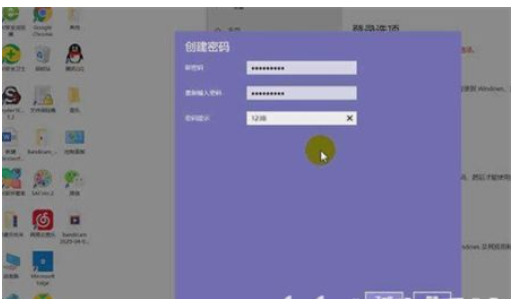
위 내용은 Windows 10의 시작 암호를 설정하는 방법. Windows 10의 시작 암호를 설정하는 방법에 대한 자세한 소개입니다.의 상세 내용입니다. 자세한 내용은 PHP 중국어 웹사이트의 기타 관련 기사를 참조하세요!